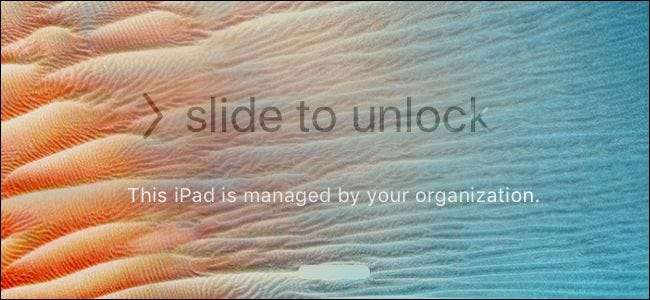
पर्यवेक्षित मोड संगठनों के लिए अभिप्रेत है, लेकिन आप इसे अपने iPhone या iPad पर सक्षम कर सकते हैं। पर्यवेक्षित मोड में आपको कुछ अतिरिक्त सुविधाएँ मिलती हैं छिपाने में ऐप्स शामिल थे , तथा हमेशा वीपीएन पर .
ऐसा करने के लिए आपको एक मैक की आवश्यकता होगी, और सेटअप प्रक्रिया के दौरान आपके डिवाइस को मिटा दिया जाएगा। पर्यवेक्षित मोड का उपयोग किसी बच्चे के उपकरण को गंभीरता से लॉक करने के लिए किया जा सकता है जैसे संगठन किसी कर्मचारी के उपकरण को भी बंद कर देगा।
पर्यवेक्षण के बारे में आपको क्या जानना चाहिए
सम्बंधित: IOS 9 और इससे पहले के iOS के बिल्ट-इन ऐप्स को कैसे छिपाएं
यदि आप एक बड़े संगठन के उपकरणों के प्रभारी हैं, तो आप शायद Apple के उपयोग करना चाहते हैं डिवाइस नामांकन कार्यक्रम इसके बजाय अपने उपकरणों पर निगरानी को सक्षम करने के लिए। हम यहां मैनुअल विधि को कवर करेंगे, जिसे कोई भी मैक के साथ स्वयं या एक से अधिक iPhones या iPads पर पर्यवेक्षण को मैन्युअल रूप से सक्षम करने के लिए उपयोग कर सकता है।
मैनुअल विधि Apple विन्यासकर्ता का उपयोग करती है, जो Apple केवल Macs के लिए प्रदान करता है। Apple विन्यासकर्ता के पुराने संस्करण भी विंडोज के लिए पेश किए गए थे, लेकिन अब नहीं हैं। इसके आसपास कोई रास्ता नहीं है: आपको इसके लिए एक मैक की आवश्यकता होगी।
जब आप किसी उपकरण को पर्यवेक्षित मोड में रखते हैं, तो उस पर मौजूद डेटा मिटा दिया जाएगा। आप अभी भी अपने iCloud खाते के साथ साइन इन कर सकते हैं और बाद में या iCloud बैकअप को पुनर्स्थापित कर सकते हैं आईट्यून्स के साथ एक मैनुअल बैकअप बनाएं समय से पहले और बाद में उस बैकअप को पुनर्स्थापित करें - लेकिन आपको अपना iPhone या iPad फिर से सेट करना होगा।
पहला: मेरे आईफोन को ढूंढें या मेरा आईपैड ढूंढें अक्षम करें
सम्बंधित: कैसे ट्रैक करें, अक्षम करें, और एक खोया iPhone, iPad, या मैक पोंछें
जारी रखने से पहले, आप इसे अक्षम करना चाहते हैं मेरा iPhone ढूंढें या मेरा iPad फ़ीचर ढूंढें आपके डिवाइस पर। अक्षम है " एक्टिवेशन लॉक , "जो अन्यथा Apple विन्यासकर्ता को आपके iCloud आईडी के बिना अपने डिवाइस को स्वचालित रूप से सेट करने से रोक देगा। फिर से iPhone या iPad की निगरानी करने के बाद आप इसे फिर से सक्षम नहीं कर सकते।
ऐसा करने के लिए, डिवाइस पर "सेटिंग" ऐप खोलें, "आईक्लाउड" टैप करें, "मेरे आईफोन ढूंढें" या "मेरे आईपैड ढूंढें" पर टैप करें और "फाइंड माय आईफोन" या "फाइंड माय आईपैड" विकल्प को अक्षम करें।

एक iPhone या iPad को सुपरवाइज्ड मोड में कैसे डालें
आरंभ करने के लिए, आपको मैक ऐप स्टोर खोलने और मुफ्त स्थापित करने की आवश्यकता होगी Apple विन्यासकर्ता 2 “ऐप्पल से ऐप।
आपको अपने मैक से iPhone, iPad, iPod Touch या Apple TV डिवाइस कनेक्ट करने के लिए कहा जाएगा। मानक यूएसबी केबल का उपयोग करें जिसे आप आमतौर पर फोन या टैबलेट को अपने मैक से कनेक्ट करने के लिए चार्ज करते हैं।
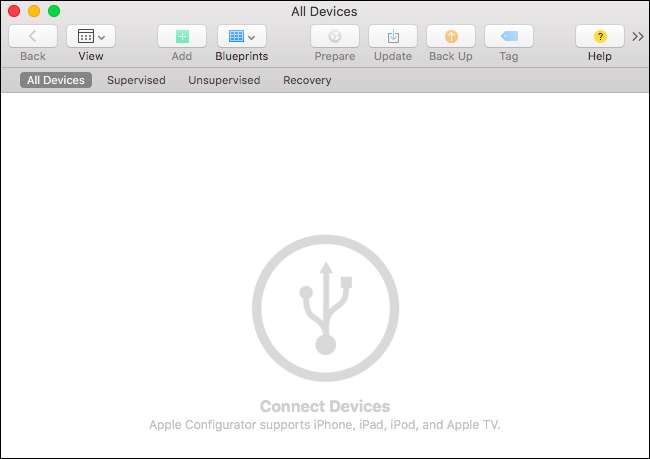
IPhone या iPad पर, आपसे पूछा जाएगा कि क्या आप कनेक्टेड मैक पर भरोसा करना चाहते हैं। "ट्रस्ट" बटन पर टैप करें।
एक पल के बाद, आपको Apple कॉन्फ़िगरेशन विंडो में कनेक्टेड डिवाइस दिखाई देगा।
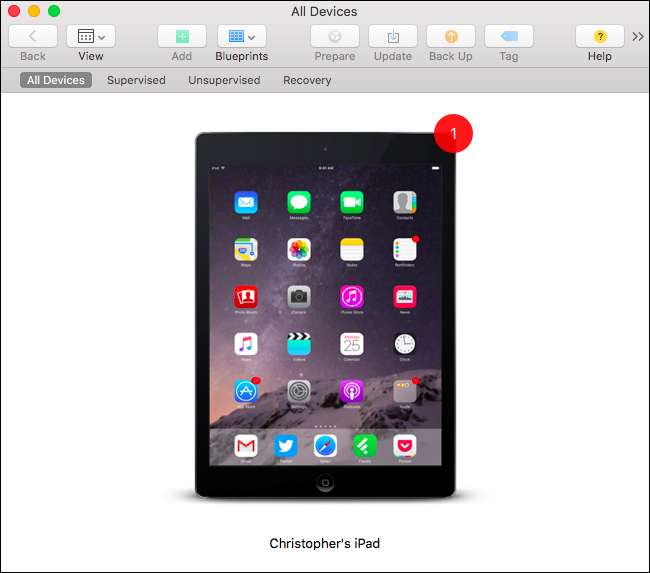
विंडो में अपने कनेक्ट किए गए डिवाइस को डबल-क्लिक करें और आप इसके बारे में अधिक जानकारी देखेंगे। उपकरण को पर्यवेक्षण के लिए तैयार करने के लिए टूलबार पर "तैयार" बटन पर क्लिक करें।
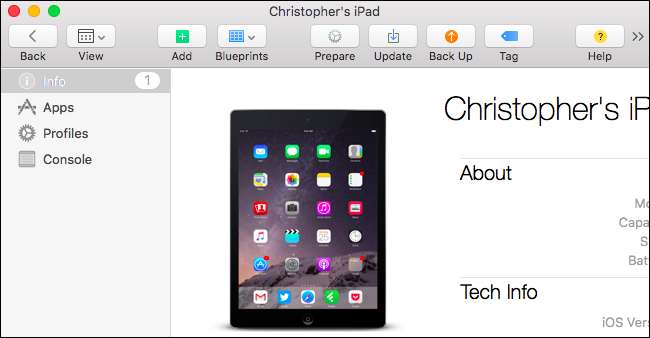
"मैनुअल" कॉन्फ़िगरेशन का चयन करें और मैनुअल पर्यवेक्षण कॉन्फ़िगरेशन को जारी रखने के लिए "अगला" पर क्लिक करें।
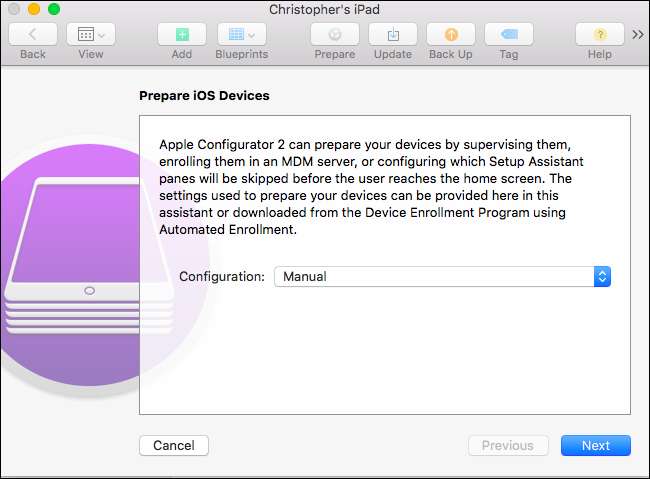
यदि आपके पास एक मोबाइल डिवाइस प्रबंधन सर्वर है, तो आप अपने डिवाइस को एमडीएम सर्वर में यहां से पंजीकृत कर सकते हैं। यदि आप ऐसा नहीं करते हैं और आप अपने स्वयं के उपकरणों पर ऐसा नहीं कर रहे हैं, तो "एमडीएम में नामांकन न करें" चुनें और जारी रखने के लिए "अगला" पर क्लिक करें।

यहां "सुपरवाइज़ डिवाइसेस" विकल्प को सक्षम करें।
डिफ़ॉल्ट रूप से, "डिवाइस को अन्य कंप्यूटरों के साथ युग्मित करने की अनुमति दें" भी जाँच की जाती है। यह आपके iPad या iPhone को अन्य कंप्यूटरों के साथ जोड़ी बनाने की अनुमति देगा-उदाहरण के लिए, अन्य कंप्यूटरों पर iTunes के साथ सिंक करने के लिए। आप अपने मैक के अलावा अन्य कंप्यूटरों के साथ अपने iPhone या iPad को "अन्य कंप्यूटरों के साथ उपकरणों को युग्मित करने दें" विकल्प को अनचेक करके रोक सकते हैं।
जब आप जारी रखने के लिए तैयार हों तो "अगला" पर क्लिक करें।
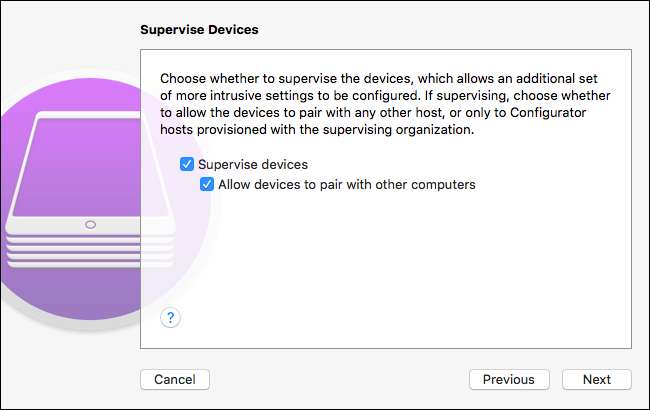
जारी रखने के लिए आपको यहां एक संगठन का नाम दर्ज करना होगा। यह संगठन नाम डिवाइस पर दिखाई देगा, यह दर्शाता है कि "संगठन" डिवाइस द्वारा पर्यवेक्षण किया गया है। यहां आपको जो कुछ भी पसंद है उसे दर्ज करें और जारी रखने के लिए "अगला" पर क्लिक करें। आप संगठन के लिए एक फ़ोन नंबर, ईमेल और पता भी दर्ज कर सकते हैं, यदि आपको पसंद है - लेकिन आपको ऐसा नहीं करना है।
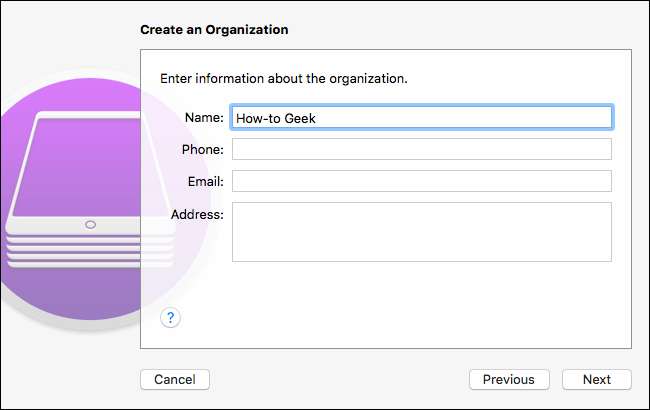
अब आप "नई पर्यवेक्षण पहचान उत्पन्न करना" का चयन करना चाहते हैं जब तक कि आपने पहले ऐसा नहीं किया हो। "अगला" पर क्लिक करें और उपकरण आपके संगठन के लिए एक नई "पर्यवेक्षण पहचान" उत्पन्न करेगा। यदि आपने पहले ही एक पर्यवेक्षण पहचान बना ली है - तो शायद आप एक से अधिक डिवाइस की देखरेख कर रहे हैं - आप "एक मौजूदा पर्यवेक्षण पहचान चुनें" का चयन कर सकते हैं।
प्रत्येक पर्यवेक्षण पहचान का अपना सुरक्षा प्रमाणपत्र होता है। यदि आप अपने सिंगल मैक पर अपने पर्यवेक्षित उपकरण के साथ काम कर रहे हैं, तो आपको इस बारे में चिंता करने की आवश्यकता नहीं है - यह आपके मैक के साथ काम करेगा। अन्य Macs आपके डिवाइस को तब तक प्रबंधित करने में सक्षम नहीं होंगे जब तक आप उन्हें पर्यवेक्षण पहचान निर्यात नहीं करते।
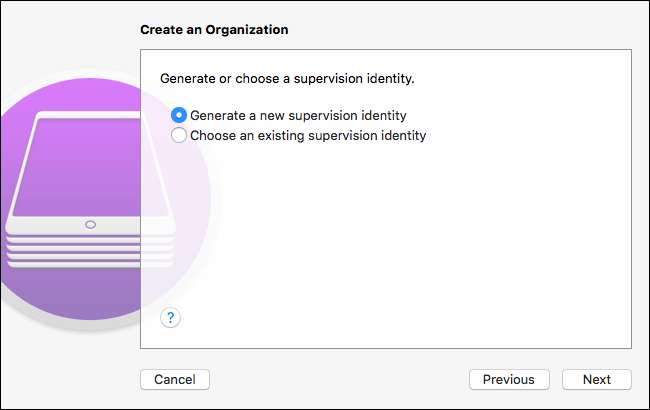
अब आप यह देख पाएंगे कि आपके पर्यवेक्षित उपकरण पर पहली बार सेटअप सहायक के दौरान कौन से चरण दिखाई देते हैं। यह संगठनों को अपने उपयोगकर्ताओं के लिए सेटअप प्रक्रिया को अनुकूलित करने की अनुमति देता है। उदाहरण के लिए, कोई संगठन कॉन्फ़िगरेशन प्रोफ़ाइल में इन सेटिंग्स को परिभाषित कर सकता है और फिर पहली बार सेटअप प्रक्रिया से संबंधित स्क्रीन छिपा सकता है।
यह मानते हुए कि आप केवल अपने डिवाइस की देखरेख करना चाहते हैं, आप केवल "सभी चरणों को दिखाएं" को पहली बार सेटअप प्रक्रिया को समायोजित नहीं करने के लिए सक्षम कर सकते हैं। "तैयार करें" बटन पर क्लिक करें और Apple विन्यासकर्ता आपके डिवाइस की निगरानी करेगा।
चेतावनी: आपके द्वारा "तैयार" पर क्लिक करने के बाद Apple विन्यासकर्ता आपके डिवाइस को मिटा देगा!
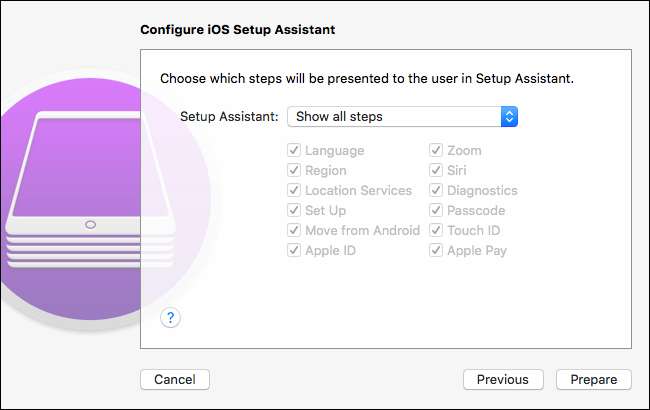
Apple विन्यासकर्ता अब आपके डिवाइस को पोंछने, उसे स्थापित करने और उसकी देखरेख करने की प्रक्रिया से गुजरेगा।
जब यह हो गया, तो आप अपने डिवाइस को USB केबल के साथ अपने मैक से कनेक्ट कर सकते हैं और इसे Apple विन्यासकर्ता से प्रबंधित कर सकते हैं, कॉन्फ़िगरेशन प्रोफाइल बना सकते हैं और उन्हें लागू कर सकते हैं-भले ही उन्हें पर्यवेक्षित डिवाइस की आवश्यकता हो। इसका मतलब अब आप कर सकते हैं उन ऐप्स को छिपाएं , VPN पर हमेशा सक्षम करें , और अन्य शक्तिशाली सेटिंग्स बदलें।
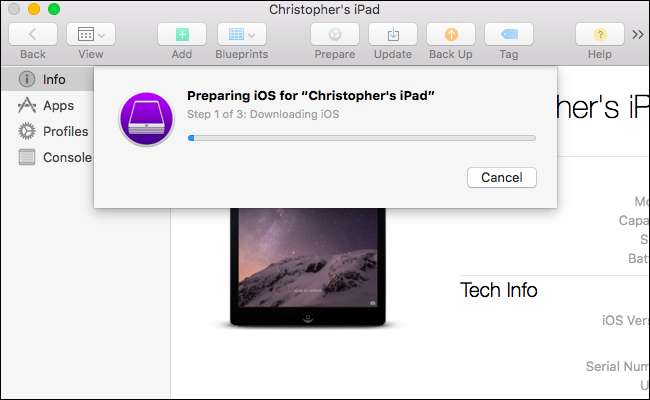
यदि आपने Apple विन्यासकर्ता के साथ किसी डिवाइस की देखरेख की है और आप उस पर्यवेक्षण को हटाना चाहते हैं, तो आप डिवाइस को उसकी फ़ैक्टरी डिफ़ॉल्ट सेटिंग्स पर रीसेट कर सकते हैं। यह डिवाइस पर "पर्यवेक्षण" को हटा देगा और यह सामान्य रूप से वापस आ जाएगा।
उपयोगकर्ताओं को पर्यवेक्षण को हटाने से रोकने के लिए, आप आईफ़ोन या आईपैड को लॉक करने के लिए कॉन्फ़िगरेशन प्रोफाइल का उपयोग कर सकते हैं और सेटिंग्स में "रीसेट" स्क्रीन पर विकल्पों को एक्सेस को अक्षम कर सकते हैं।







